Hoe Screentips in Word 2013 uit te schakelen
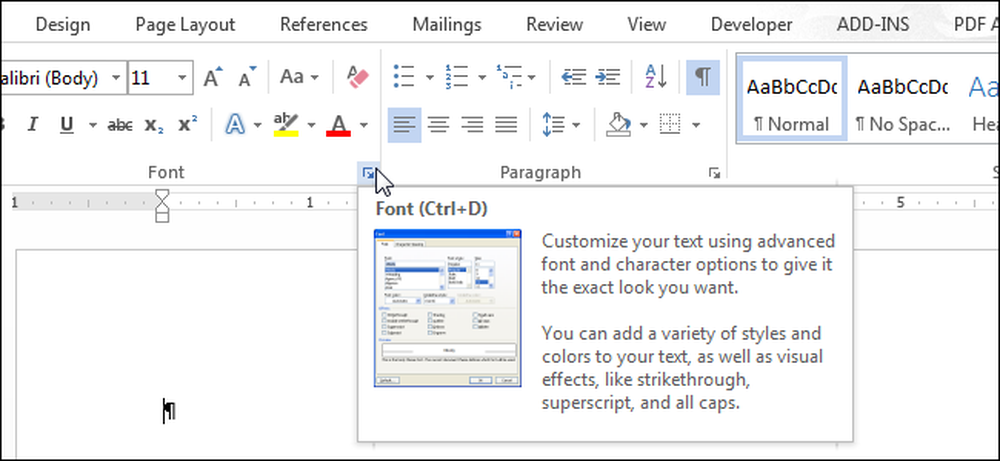
Wanneer u de opdrachten op het lint in Word gebruikt, hebt u mogelijk pop-upvakjes opgemerkt die worden weergegeven wanneer u met de muis over de knoppen beweegt. Dit zijn ScreenTips en kunnen handig zijn als naslagwerk. Als ze je echter afleiden, zijn ze gemakkelijk uitgeschakeld.
Om de ScreenTIps uit te schakelen, klikt u op het tabblad "Bestand".
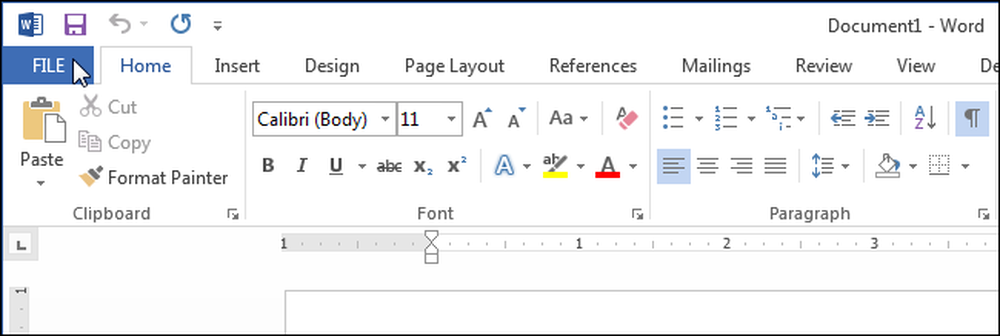
Klik in het backstage-scherm op "Opties" in de lijst met items aan de linkerkant.
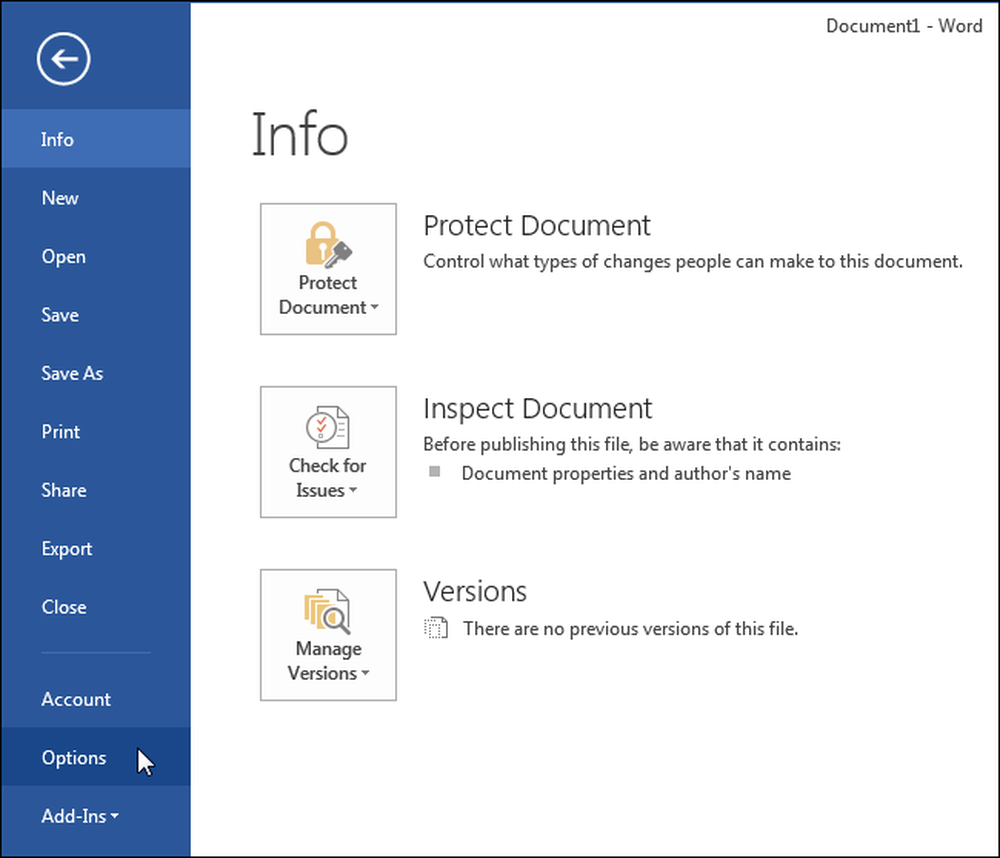
Het scherm "Algemeen" in het dialoogvenster "Woordopties" moet standaard actief zijn. Als dat niet het geval is, klikt u op 'Algemeen' in de lijst met items aan de linkerkant. Selecteer in de sectie "Gebruikersinterface" de optie "Schermtips niet weergeven" in de vervolgkeuzelijst "Schermstijl".
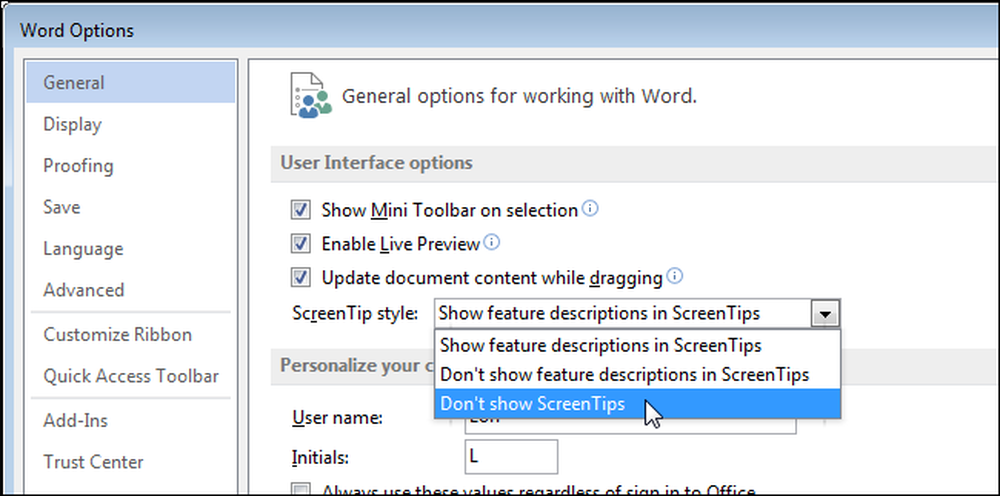
Standaard is de optie "Beschrijvingen van functies in ScreenTips weergeven" geselecteerd. Dit geeft verbeterde scherminfo weer (zoals weergegeven in de afbeelding aan het begin van dit artikel), die een beschrijving van de opdracht bevat en ook afbeeldingen, sneltoetsen en hyperlinks kan bevatten om over de opdracht te helpen. Als u "Functiebeschrijvingen niet weergeven in ScreenTips" selecteert, worden de scherminfo nog steeds weergegeven, maar worden alleen de naam van de opdracht en misschien de sneltoets voor de opdracht weergegeven, zoals hieronder weergegeven.
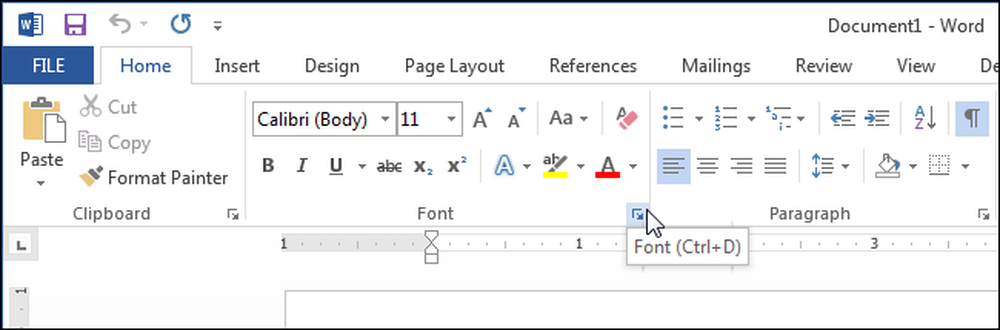
Je kunt ook de sneltoetsen uit de ScreenTips verwijderen en zelfs je eigen aangepaste scherminfo maken.




